在Ubuntu下部署Gitolite服务端
代码版本控制服务最常用的有两种,分别是:SVN、Git,如果你在为你团队的Git代码服务部署搭建而犯愁可以通过本章的内容进行完成搭建部署,快速的进行添加开发者以及仓库信息维护、权限控制等。
本章目标
在Linux / Ubuntu18.04系统搭建Git服务端。
安装Git
在搭建Git服务端的前提当然就是需要安装Git,当然本章虽然是基于Ubuntu18.04进行搭建的环境,如果你是Ubuntu其他版本也是可以的,不过安装之前建议更新下apt-get仓库源信息。
更新系统软件仓库源
1 | sudo apt-get update |
执行安装Git
如果你系统之前没有安装open-ssh相关依赖环境需要一并进行安装,命令如下所示:
1 | sudo apt-get install git openssh-server openssh-client |
在上述安装过程中使用默认的配置即可,下面我们需要添加一个管理Git Server的系统用户,需要通过该用户进行配置一些服务端信息。
添加Git管理用户
执行如下命令添加git系统用户:
1 | sudo adduser --system --shell /bin/bash --gecos 'Git Server User' --group --disabled-password --home /home/git git |
创建一个名为git的系统用户,并且创建将git用户的根目录指定到/home/git,设置禁用密码方式登录,自动创建与用户同名的git用户组,将该用户加入到该用户组。
系统用户创建完成后我们需要切换到该用户进行安装Gitolite以及对Gitolite进行初始化,命令如下所示:
1 | sudo su git |
安装Gitolite
用户我们已经创建完成,接下来我们就需要进行安装gitolite了,如果你对gitolite不了解,可以去https://github.com/sitaramc/gitolite查看官方文档。
目前我们已经登录了git用户,我们进入git用户的home目录,执行下载gitolite安装源码文件,如下所示:
1 | // 进入git用户根目录 |
clone完成后,我们创建一个存放gitolite执行文件的目录,该目录用于后期的初始化以及设置,执行如下命令创建目录:
1 | mkdir -p ${HOME}/bin |
接下来我们需要将gitolite的执行命令都安装到${HOME}/bin目录下,如下所示:
1 | ${HOME}/gitolite/install -to ${HOME}/bin |
执行完成后我们可以查看%{HOME}/bin目录下的内容,执行文件gitolite已经给我初始化好了:
1 | git@code-server:~/bin$ ls |
到目前这一步我们差不多已经完成了Gitolite Server的配置,不过我们需要设置一个管理员权限的客户端,详见/git-gitolite-manage.html。
总结
本章简单完成了Gitolite的安装,在接下来的章节会对仓库创建、权限控制等进行更新。
在Ubuntu下部署Gitolite服务端




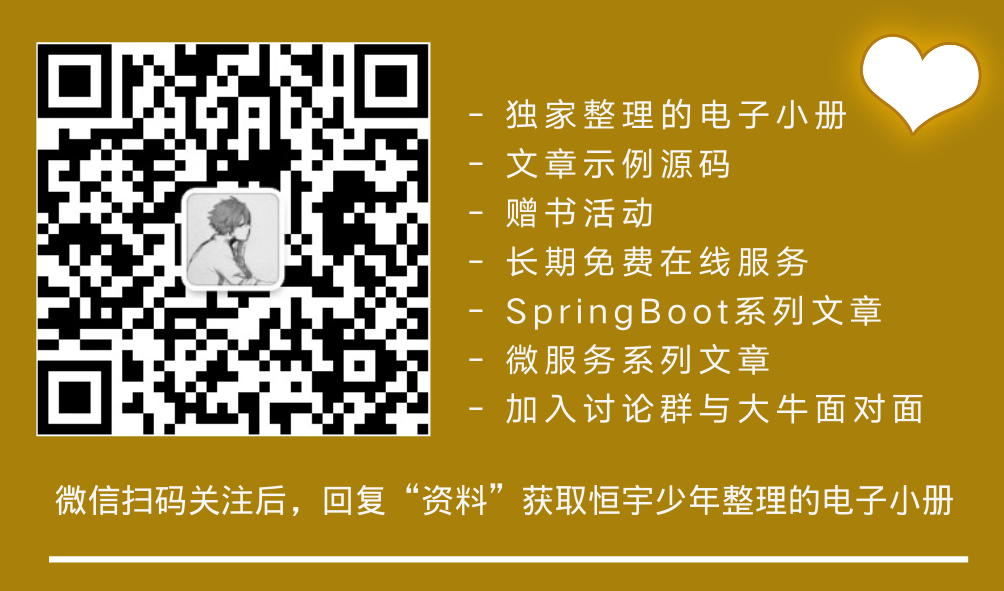
 OAuth vs SAML vs OpenID
OAuth vs SAML vs OpenID




